 Xin chào.
Xin chào.
Tôi nghĩ không có lý gì khi nói lại một lần nữa rằng YouTube là một trong những nền tảng xem video lớn nhất ?! Tuy nhiên, sự bá đạo như vậy không phải lúc nào cũng thuận tiện: nếu dịch vụ ngừng hoạt động, thì bạn sẽ không còn "tay" (👀 ...), đơn giản là không có giải pháp thay thế ...
Trên thực tế, trong bài đăng này, tôi đã thu thập một số lý do phổ biến nhất mà có thể có vấn đề với việc phát lại video (hoặc sự không khả dụng chung của dịch vụ).
Và nếu bạn đang gặp phải điều gì đó tương tự, thì trước khi mang thiết bị đến dịch vụ - hãy thử tự mình "vận hành" bằng các mẹo dưới đây ... 👌
👉 Nhiều loại khác Các vấn đề!

Nếu video trực tuyến của bạn trên Internet bị chậm lại: YouTube, VK, Odnoklassniki - hãy kiểm tra!
*
Những lý do khiến YouTube có thể không hoạt động
❶
Ngày và giờ được đặt không chính xác
Có lẽ đây là điều đầu tiên bắt đầu với vấn đề (hơn nữa, điều này có liên quan cho cả PC / máy tính xách tay trên Windows và điện thoại Android).
Để kiểm tra và điều chỉnh thời gian trong Windows, tôi khuyên bạn nên:
- nhấn phím tắt Thắng + R (để cửa sổ "Run" xuất hiện);
- nhập lệnh hẹn giờ.cpl và nhấn Enter.
Tiếp theo, hãy kiểm tra thời gian, ngày và múi giờ hiện tại. Xem ảnh chụp màn hình bên dưới.

Ngày, giờ, múi giờ
Nếu một cái gì đó không được cài đặt đúng cách, hãy sửa nó, khởi động lại trình duyệt của bạn và kiểm tra dịch vụ đang hoạt động ...
*
Đối với các thiết bị Android, không chỉ chú ý đến thời gian mà còn phải chú ý đến múi giờ được thiết lập chính xác!

Thiết lập ngày và giờ trên Android
❷
Trình chặn quảng cáo và VPN bao gồm
Sau đó, hãy chú ý đến các plugin và tiện ích mở rộng được cài đặt trong trình duyệt.
Đặc biệt chú ý đến các trình chặn khác nhau, mô-đun chống vi-rút, VPN, v.v. Ví dụ: tôi thường gặp sự cố trong friGate, AdGuard, AdBlock, v.v. (và các phần mở rộng VPN khác).
Ghi chú
Trong Chrome, để tắt các tiện ích mở rộng như vậy, bạn cần truy cập URL: chrome: // extensions /

Chrome - tắt plugin
❸
Tăng tốc phần cứng được bật
Tăng tốc phần cứng cải thiện hiệu suất của máy tính của bạn (và Windows) bằng cách phân phối lại tải giữa bộ xử lý và card màn hình.
Mọi thứ sẽ ổn, nhưng đôi khi "thứ" này không hoạt động chính xác (và không có gia tốc, nhưng bị đóng băng ...). Do đó, tôi khuyên bạn nên vô hiệu hóa nó.
Trong Chrome điều này được thực hiện khá đơn giản: bạn cần mở sự tùy biến trình duyệt và nhập vào thanh tìm kiếm "tăng tốc phần cứng" - sau đó di chuyển thanh trượt đến vị trí "Tắt" .

tăng tốc phần cứng (trình duyệt Chrome)
❹
Phiên bản trình duyệt cũ
Nói chung, tất nhiên, ngày nay lý do như vậy không còn quá phổ biến (vì bất kỳ trình duyệt hiện đại nào ít nhiều đều đáp ứng hầu hết các yêu cầu của YouTube). Tuy nhiên, hãy thử cập nhật trình duyệt của bạn (đặc biệt nếu bạn đã không làm việc này trong một thời gian dài).
Thực tế là các video trước đó trên dịch vụ được phát bằng công nghệ Flash Player và sau đó dịch vụ này đã chuyển sang HTML5 (nhân tiện, cách đây không lâu, Chrome đã bắt đầu hiển thị cho mọi người một thông báo về điều này).
Hoặc, như một tùy chọn, trong khi chẩn đoán và tìm kiếm lý do, hãy thử sử dụng một trình duyệt khác. Ví dụ, Edge, đã được tích hợp sẵn trong Windows.
👉 Trợ giúp!
Các trình duyệt tốt nhất của năm hiện tại - xem lựa chọn của tôi ->
❺
Vi rút, tệp HOSTS đã được sửa đổi
Một số tiện ích bổ sung vi-rút và phần mềm quảng cáo có thể chặn kết nối đến các trang web phổ biến (thay vào đó hiển thị một số biểu ngữ và mở các tab ít sử dụng trong trình duyệt).
Nhân tiện, đôi khi trang web //www.youtube.com có thể không khả dụng do sửa đổi tệp HOSTS của hệ thống.
Do đó, tôi khuyên bạn nên làm như sau:
1. tải xuống và chạy tiện ích chống vi-rút AVZ, mở chức năng "Khôi phục hệ thống" .

Khôi phục hệ thống (trong AVZ)
2. Đánh dấu vào ô "Xóa tệp HOSTS" và nhấn nút để thực hiện thao tác.

Khôi phục cài đặt hệ thống (AVZ)
3.Sau đó, sử dụng cùng một tiện ích để kiểm tra máy tính của bạn xem có vi rút hay không (đối với điều này, trong menu chính của chương trình, chỉ cần nhấp vào "Bắt đầu").
4. Nếu bạn không có phần mềm chống vi-rút thông thường (tức là chỉ có Bộ bảo vệ Windows), tôi khuyên bạn nên cài đặt một trong những sản phẩm hiện đại (bạn có thể tìm hiểu về những sản phẩm tốt nhất tại đây ->).
5. Cũng trên blog của tôi có một ghi chú, đề cập đến vấn đề 👉 loại bỏ vi rút và phần mềm quảng cáo vô hình đối với chống vi rút. Giới thiệu!
❻
Kết nối Internet không ổn định
Nó cũng có thể khiến bạn không thể phát video. Điều điển hình: sau khi nhấp vào biểu tượng "Phát", vòng tròn sẽ cuộn vài lần, nhưng video không bắt đầu, hiển thị màn hình "đen".
Đôi khi video có thể bắt đầu phát trong 5-10 giây, sau đó dừng 1-3 giây và phát lại. Tất nhiên, việc xem bình thường là không thể với những lần "tạm dừng" và chậm trễ như vậy ...
Nói chung, có thể như vậy, tôi khuyên bạn cũng nên kiểm tra tốc độ kết nối Internet của mình. Làm thế nào để làm nó:
- cho máy tính - 👉 xem hướng dẫn;
- cho điện thoại - 👉 xem hướng dẫn.
Nhân tiện, torrent, cập nhật phần mềm, v.v. có thể ăn hết lưu lượng mạng. Bạn có thể tìm hiểu tải mạng hiện tại trong trình quản lý tác vụ (Ctrl + Alt + Del hoặc Ctrl + Shift + Esc).
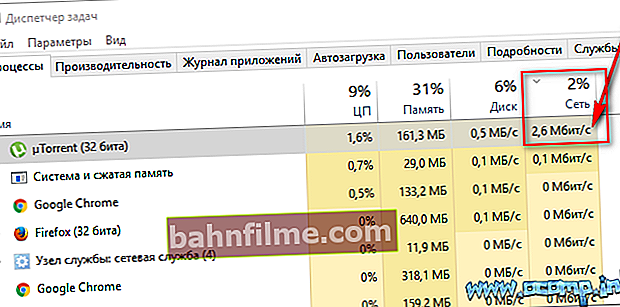
Tải xuống mạng uTorrent
Thậm chí có thể lấy các số liệu cụ thể hơn trong chương trình NetLimiter ... Hơn nữa, nó sẽ không chỉ hiển thị tất cả các phần mềm sử dụng mạng (trong thời gian thực), mà còn giúp hạn chế nó (giảm tốc độ hoặc chặn nó).
👉 Giúp đỡ!
Bạn có thể tìm thêm thông tin chi tiết về cách làm việc với NetLimiter 👉 trong sách hướng dẫn này.

NetLimiter - được sắp xếp theo lưu lượng tải xuống
❼
Không có trình điều khiển cho thẻ video
Vâng, và điều cuối cùng tôi cũng khuyên bạn nên chú ý - kiểm tra xem trình điều khiển đã được cài đặt trên card màn hình chưa. Bạn có thể làm điều này với 👉 quản lý thiết bị ... Để gọi nó:
- nhấp chuột Thắng + R ;
- trong cửa sổ xuất hiện, hãy nhập devmgmt.msc và bấm OK.

Khởi chạy Trình quản lý Thiết bị - devmgmt.msc
Sau đó, mở tab "Bộ điều hợp video" và "Các thiết bị khác" (nếu có một tab như vậy).
Nếu trình điều khiển được cài đặt:
- bạn nên hiển thị mô hình của card màn hình (và không phải là "Bộ điều hợp tiêu chuẩn ..." khét tiếng);
- không có dấu chấm than nào được thắp sáng đối diện với thiết bị (chúng cho biết không có trình điều khiển).
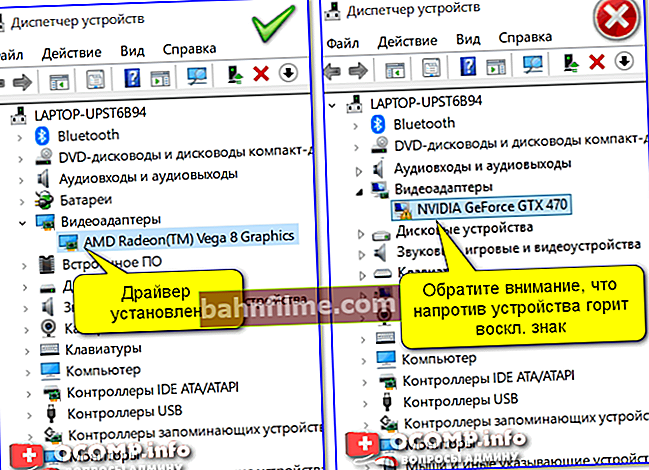
Trình quản lý Thiết bị - bộ điều hợp video (ở bên trái - có trình điều khiển, ở bên phải - không)
Để tự động cập nhật trình điều khiển và thư viện hệ thống (Visual C ++, NET Framework, v.v.), tôi khuyên bạn nên sử dụng tiện ích 👉 Driver Booster.
Nó sẽ tự động xác định kiểu phần cứng của bạn, kiểm tra và tìm trình điều khiển mới nhất, và nếu bạn cho phép, hãy cập nhật nó. Xem ảnh chụp màn hình của cửa sổ chương trình bên dưới. 👇

Cập nhật mọi thứ - thành phần trò chơi, thiết bị âm thanh và trò chơi, v.v. / Driver Booster
*
PS
Khi máy tính (điện thoại) bị nhiễm một số loại virus và phần mềm quảng cáo thì có thể phải 👉 cài đặt lại Windows (👉 đặt lại cài đặt về mặc định).
Ít nhất trong một số trường hợp, điều này thực hiện nhanh hơn nhiều so với việc "đào bới" trong cài đặt hệ thống ... (mặc dù tôi không phải là người ủng hộ việc cài đặt lại HĐH liên tục).
*
Đó là tất cả cho bây giờ về chủ đề này.
Những bổ sung dưới đây được hoan nghênh ...
Tất cả những gì tốt nhất!
👋
Xuất bản lần đầu: 24.08.2019
Sửa: 10/24/2020









